Brauche ich einen atieclxx -Prozess?.exe und ist es möglich, es zu entfernen

- 3889
- 672
- Prof. Dr. Darleen Kohlmann
Das Windows -Betriebssystem verfügt über ein Tool, mit dem Benutzer nachverfolgen können, welche Programme und Dienste funktionieren und wie viel sie Computerressourcen konsumieren. Wenn der PC normal funktioniert, ist dies nicht erforderlich, aber sobald er langsamer wird, starten wir den „Task -Dispatcher“, um herauszufinden, wer für die Verlangsamung des Computers verantwortlich ist.
Heute werden wir über den AtieClxx -Prozess sprechen.Exe- ein bedeutender Teil von Benutzern über ihn wissen fast nichts. Wenn es nur weil es das System selten lädt und im System nicht immer vorhanden ist.

Wofür ist der AtieClxx -Prozess verantwortlich.Exe
Es ist unwahrscheinlich, dass Eigentümer eines PCs mit einem grafischen Subsystem von Nvidia einen Prozess mit diesem Namen im Task -Dispatcher sehen - es ist Teil des AMD Radeon -Grafikkartenpakets, das das Executive -Modul des Client -Moduls für externe Ereignisse ist.
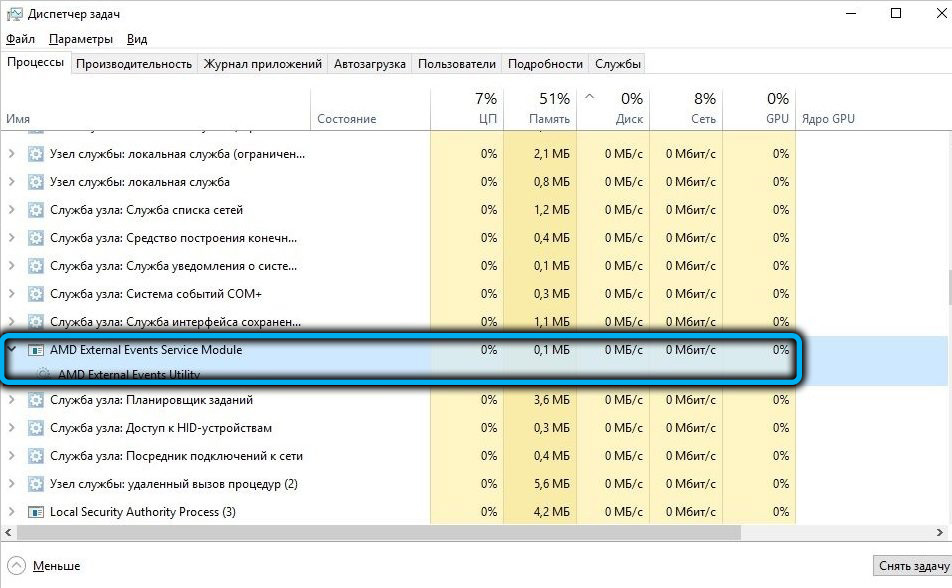
Es wird in Fällen aktiviert, in denen die Kapazitäten der Grafikkarte (Videospeicher und Grafikprozessor) nicht ausreichen, um die Szenen falsch zu berücksichtigen, und einen Teil der Last auf den normalen RAM übertragen. Die Aufgabe des AtieClxx -Prozesses.Berichterstattung über solche Fälle (eine Nachricht erscheint normalerweise im Systemfach) sowie alle Änderungen in den Parametern der Grafikkarte.
Also, wenn Sie Atieclxx sehen.EXE Im Windows 10/8/7 Task Dispatcher wissen Sie, dass dieser Vorgang in der automatischen Last vorhanden ist, in der er bei der Installation der AMD -Grafikkartentreiber installiert ist. Natürlich ist es kein systemischer Fensterprozess, und in Abwesenheit des Systems ist es nicht kritisch.
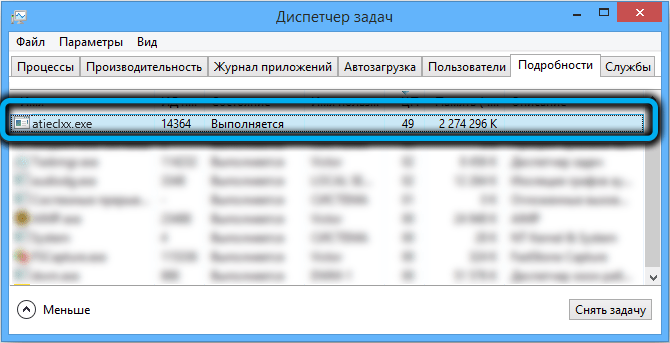
Warum Atieclxx.Exe lädt einen Computer
Es ist unwahrscheinlich verlangsamen.
Andererseits die AtieClxx -Dateizuverlässigkeitsbewertung.Exe ist keineswegs perfekt, ungefähr 80%. Dies bedeutet, dass mit einer Wahrscheinlichkeit von 20%die Datei mit einem Virus infiziert werden kann. Wenn die Service -Trennung zur Normalisierung des PC führt, müssen Sie den Computer dringend auf die Anwesenheit des Bösen überprüfen.
Andererseits können die Aktivitäten von Viren indirekt beeinflussen, auch wenn ein völlig anderer Service oder ein Programm infiziert ist. Mit anderen Worten, eine Erhöhung der Last der Systemressourcen aufgrund von Viren kann zu einem Client -Modul externer Ereignisse führen, der versucht, den Videospeicher zu reduzieren, und dies wird automatisch zur Aktivierung des AtieClxx -Dienstes führen.Exe.
In jedem Fall ist es sinnvoll, einen PC für das Vorhandensein von Viren auszuführen.
Methoden der Antivirenprüfung der AtieClxx -Datei.Exe
Zuerst können Sie nach AtieClxx suchen.Exe auf einem Computer. Bei der Installation der AMD -Grafikkarte wird diese Datei im Windows \ System32 -Systemkatalog -Systemkatalog aufgezeichnet.
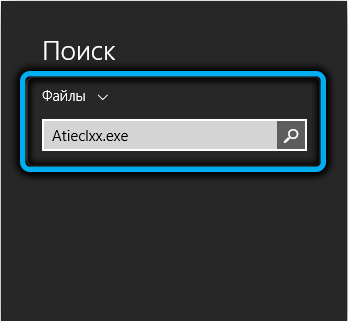
Um sicherzustellen, dass dies so ist, suchen wir danach: Klicken Sie auf die Schaltfläche Start und im Suchfenster nehmen wir AtieClxx ab.Exe. Wenn das Suchergebnis angezeigt wird, klicken Sie auf PKM und wählen Sie das Menüelement "Dateisposition" aus. Wenn dies nicht der angegebene Katalog ist, kann eindeutig argumentiert werden, dass dies ein Virus ist, während die Löschung der Datei nicht ausreicht, es ist erforderlich, eine umfassende Überprüfung des PCs durchzuführen.
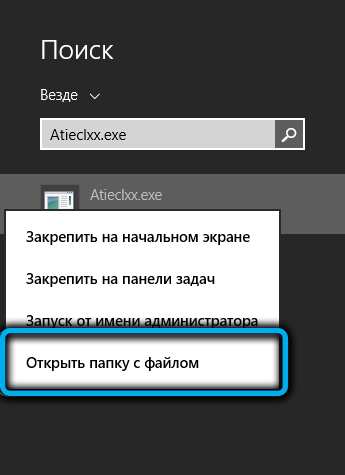
Wenn der Dateispeicherort korrekt ist, überprüfen Sie den Dateiverlag und wählen Sie die "Eigenschaften" im Kontextmenü aus.
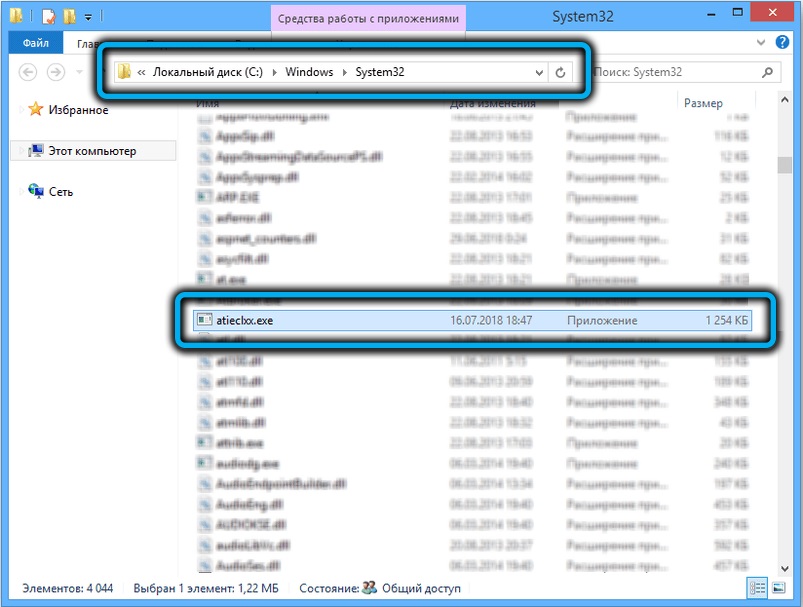
In dem Fall, als dieser Schritt Ihre Zweifel an der Sicherheit von AtieClxx nicht zerstreut hat.exe, Sie müssen den Computer nach Malware überprüfen. Dies kann auf unterschiedliche Weise durchgeführt werden: Verwenden des gebauten -in -Antivirenprogramms (Windows Defender) unter Verwendung des Dienstprogramms für Microsoft Safety Scanner oder der antiviralen Software eines dritten -Party -Entwicklers.
Da es keine universellen Anweisungen für Antivirenprogramme gibt, wohnen wir uns auf die ersten beiden Wege.
Um den Sicherheits -Scanner -Scanner zu verwenden. Die Größe des Moduls ist klein, ca. 120-130 MB, abhängig von der Version benötigt das Dienstprogramm die Installation nicht.
Es ist zu beachten, dass der Scanner nicht nur Bedrohungen erkennen kann, sondern auch im Scan -Modus der Festplatte. Als Hintergrundmittel zur Erkennung von Viren ist der Nutzen nicht geeignet.
Wenn es keinen Wunsch gibt, Microsoft Safety Scanner herunterzuladen, können Sie den in Windows integrierten Antiviren verwenden - einen Verteidiger. Grundsätzlich weiß er auch, wie man Bedrohungen mit hoher Effizienz erfasst und sie beseitigt, um das Verifizierungsverfahren zu starten, muss nicht viel Erfahrung haben.
Wir geben einen Schritt -By -Step -Anweisung:
- Um Windows Defender in den "Top Ten" zu starten. In späteren Windows 10 -Veröffentlichungen wurde der offizielle Name des „Verteidigers“ in das „Sicherheitsmanagementzentrum“ geändert
- In anderen Windows -Versionen ist das Suchfenster über die Startschaltfläche verfügbar
- Klicken Sie auf dem Hauptbildschirm des „Verteidigers“ mit dem Bild des Schildes oder auf demselben Symbol im linken Bereich des Menüs auf die Registerkarte

- Klicken Sie im Fenster „Virusschutz“ auf den Link „Erweiterte Scheck“
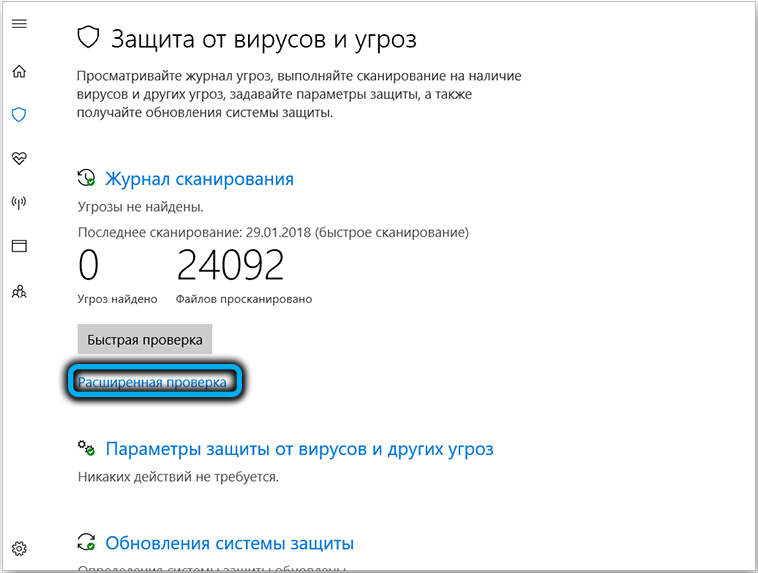
- Geben Sie im neuen Fenster den Parameter "Volles Scannen" gegenüber und klicken Sie auf die Schaltfläche "Ausführen"
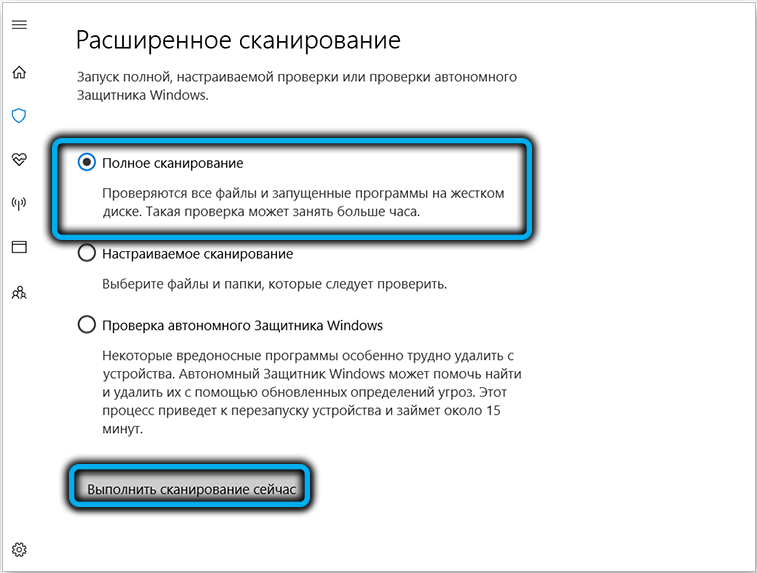
- Machen Sie sich bereit für die Tatsache, dass das Verfahren zur Überprüfung des Systems auf das Vorhandensein von viralen Bedrohungen bis zu mehreren Stunden lang genug dauern kann, aber die Scan -Zeit hängt stark von der Kapazität der Discs, dem Ausfüllen des Füllungsgrades, dem Niveau von ab Defragmentierung des Dateisystems und anderer Eigenschaften. Wenn der Scanner funktioniert, meldet das Dienstprogramm dies.
Das Ergebnis des Verteidigers ist eine Liste von Dateien, die als infiziert definiert werden. Sie müssen sie direkt im Verteidiger entfernen, indem Sie die entsprechenden Tasten drücken.
Wie sicher es ist, den AtieClxx -Dienst auszuschalten oder zu löschen.Exe
Wie wir bereits wissen, die AtieClxx -Datei.EXE, das für den Start des gleichnamigen, der im Task -Dispatcher identifiziert wird, verantwortlich ist. Wenn Sie nach Abschluss der Datei feststellen, dass der Standort ein weiterer Ordner ist, zeigt dies die Substitution und die Notwendigkeit, eine Antivirenprüfung eines Computers zu starten.
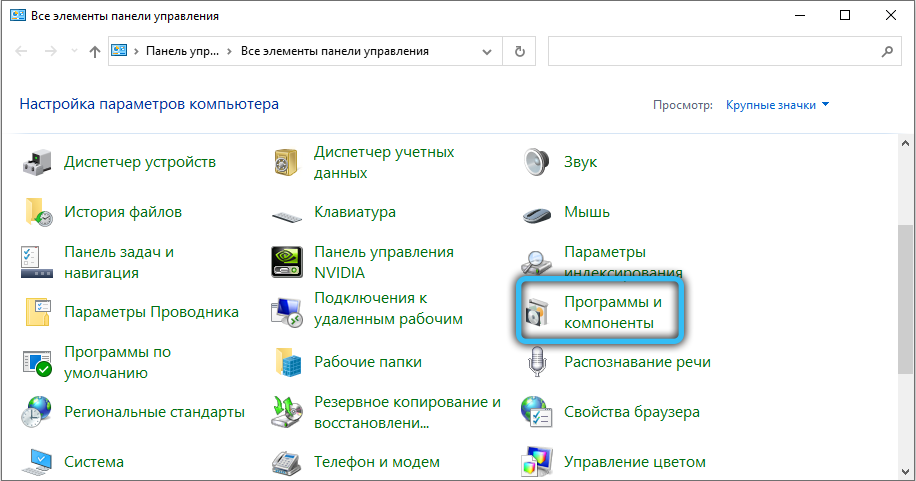
Andernfalls ist keine physische Löschung der Datei erforderlich, wenn Sie den Prozess vorübergehend oder für immer ausschalten möchten. Wenn Sie einen solchen Wunsch haben, egal was passiert, dann verwenden Sie die Registerkarte „Programm und Komponenten“ des Bedienfelds. Das manuelle Löschen von Exe -Dateien und sogar aus einem Kit eines Video -Tauchers ist nicht die beste Idee.
Dennoch empfehlen wir Ihnen, eine ausführbare Datei zu löschen: Wenn Sie den Wunsch haben, experimentieren zu können, können Sie zuerst den Prozess ausschalten. Denken Sie jedoch daran, dass die Hauptaufgabe der Nutzkomponente für externe Ereignisse, deren Teil AtieClxx ist.In kritischen Fällen die Last auf dem Computer reduzieren und überhaupt nicht erhöht.
Sie können die Implementierung eines jeden Prozesses durch den "Dispatcher der Aufgaben" aussetzen, aber dafür müssen Sie die Rechte des Administrators haben. STEP -BY -STEP -Algorithmus:
- Wir verwenden die Strg+Shif+ESC -Kombination, um den Dispatcher schnell zu starten, der auf allen Versionen von Windows funktioniert
- Klicken Sie auf die Registerkarte "Prozesse"

- Wir suchen nach einer Linie mit dem Namen des Prozesses, der in unserem Fall ausgesetzt werden muss - atieclxx.exe;
- Klicken Sie auf diese Zeile mit der linken Taste, markieren Sie sie und dann gemäß der Schaltfläche „Voller Prozess“ (oder „die Aufgabe entfernen“) in der unteren rechten Ecke des Fensters.
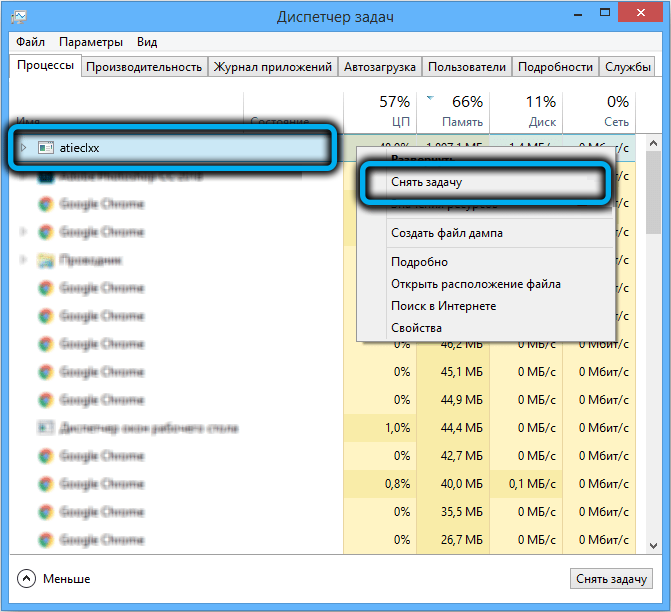
Der nächste Schritt ist sicherzustellen. Gehen Sie dazu auf die Registerkarte "Automobile" und wenn atieclxx.EXE ist dort vorhanden, klicken Sie auf PKM und wählen Sie ein Pop -UP -Kontextmenü „Deaktivieren“.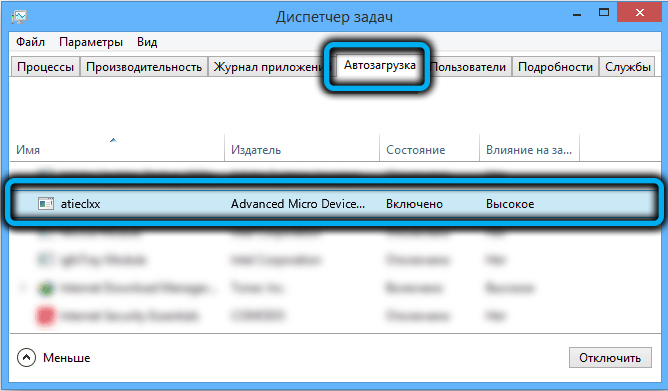
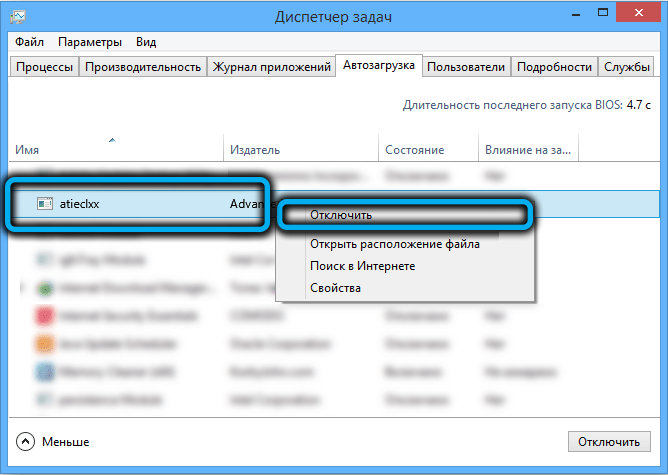
Aber das ist nicht alles. Tatsache ist, dass der Prozess von Atieclxx.EXE ist ein wesentlicher Bestandteil des Dienstprogramms für externe Ereignisse von AMD, das nach dem System des Systems die Belastung aller seiner Komponenten initiieren kann, einschließlich des von uns in Betracht gezogenen Prozesses. Es ist also auch ratsam, den Service auszuschalten. Dies geschieht wie folgt:
- Rufen Sie die Konsole auf, indem Sie die Kombination von Win+R drücken;
- Geben Sie das Dienste -Team im Feld ein.MSC, bestätigen Sie, indem Sie die Taste OK oder Eingabetaste drücken
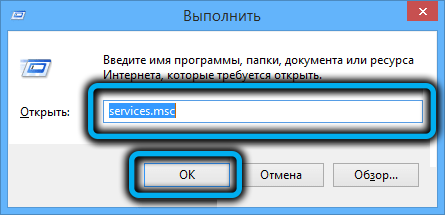
- Ein Fenster wird mit einer Liste aller im System installierten Dienste geöffnet, aktiv, passiv und getrennt
- Wir suchen nach der Zeile "Amdexternal Events Utility", scrollen Sie durch die Liste. In der Regel werden Dienste darin entsprechend dem Alphabet (Standardsortierung) angezeigt, sodass Sie wahrscheinlich nicht versteckt werden müssen
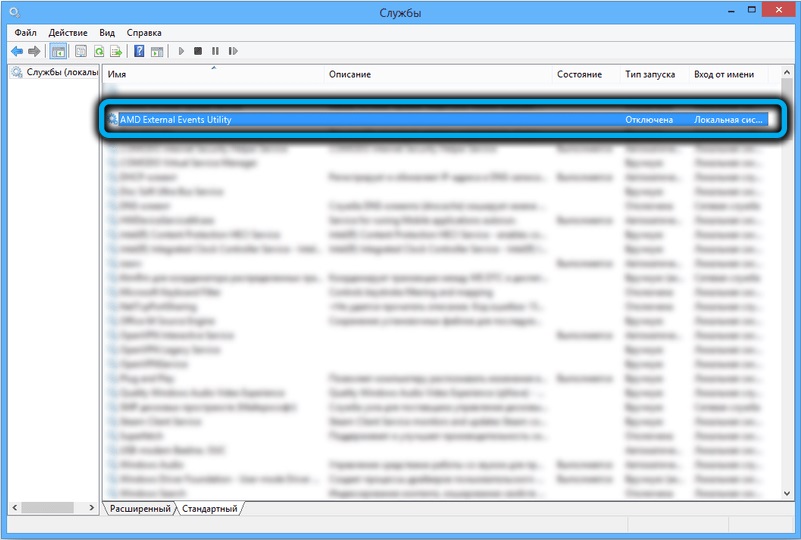
- Klicken Sie auf diese Zeile der PKM und wählen Sie den Menüelement "Eigenschaften" aus
- Im neuen Fenster gehen wir in die Registerkarte "Allgemein";
- Wählen Sie für den Parameter "Starttyp" den Wert "getrennt" aus
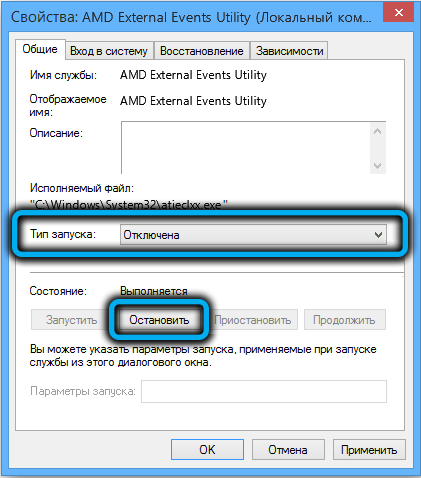
- Klicken Sie auf die Schaltfläche "Stop" und dann "anwenden".
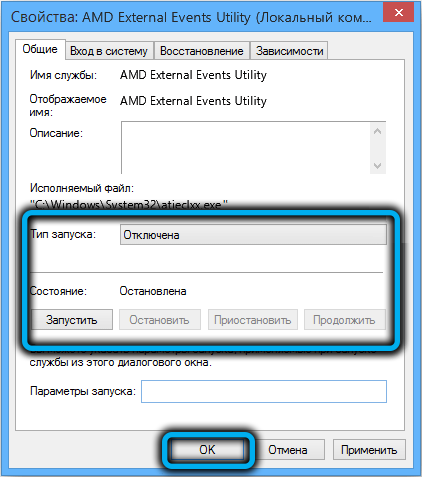
Nach dem Neustart des Computers überprüfen wir die Stabilität seines Betrieb.Exe- und AMD -Versorgungsunternehmen für externe Ereignisse. Wenn das Ergebnis nicht zu Ihnen passt, müssen Sie beide Komponenten anschließen, indem Sie die umgekehrte Prozedur abschließen.
Jetzt wissen Sie, wofür der AtieClxx -Prozess verantwortlich ist.exe und wie man es löscht. Teilen Sie uns in den Kommentaren mit, wenn Sie es geschafft haben, die Datei loszuwerden?
- « Einrichten des Roter-Modem ZTE F670
- Warum benötigen Sie eine Android -Application Suite -Anwendung auf einem Smartphone? »

